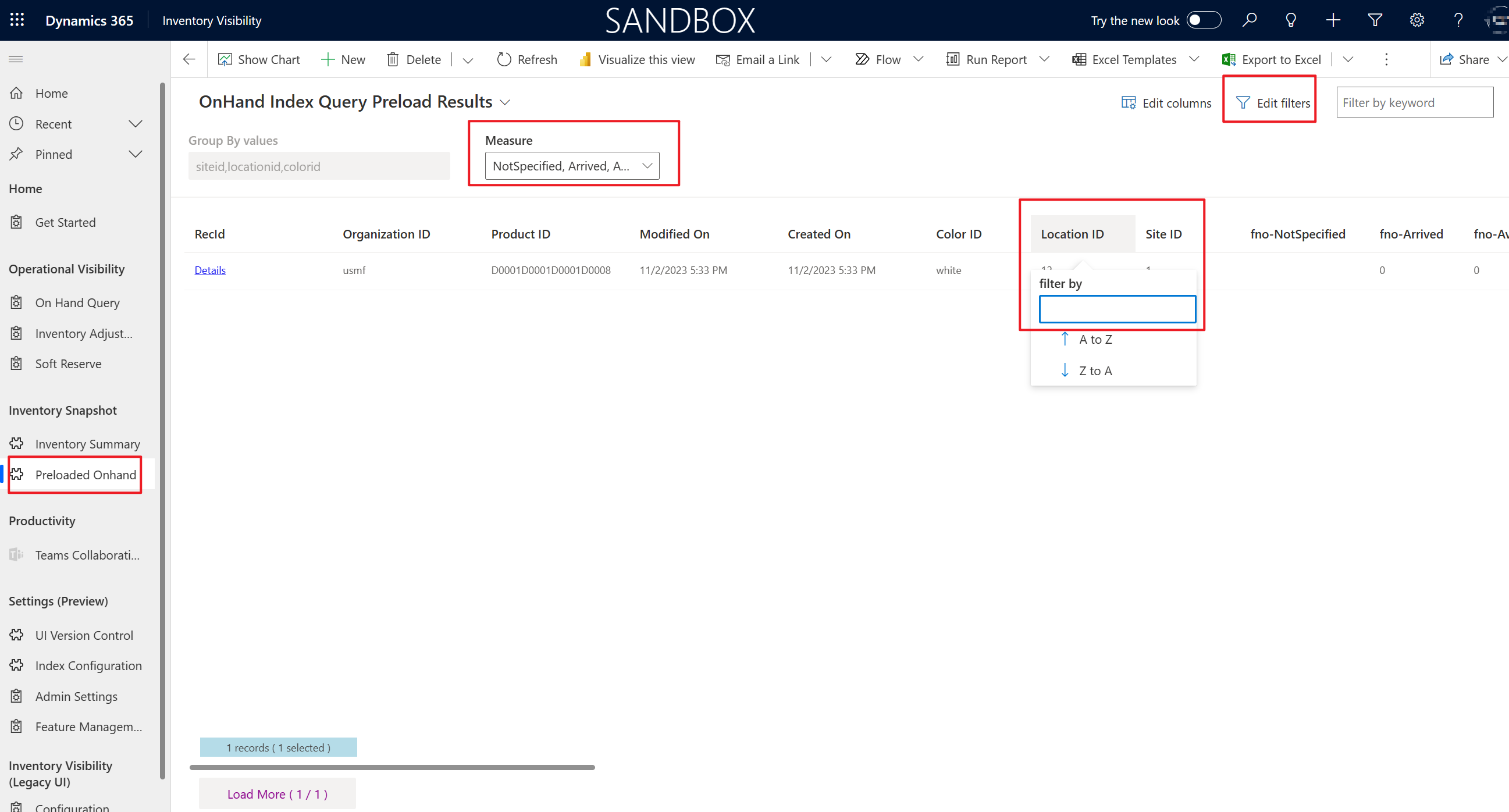Précharger une requête des stocks disponibles simplifiée
Microsoft Dynamics 365 Supply Chain Management stocke une grande quantité d’informations sur votre stock disponible actuel et les rend disponibles à des fins très diverses. Cependant, de nombreuses opérations quotidiennes et intégrations tierces ne nécessitent qu’un petit sous-ensemble des détails stockés. Si le système est interrogé pour chacun d’entre eux, le résultat peut être de grands ensembles de données dont l’assemblage et le transfert prennent du temps. Par conséquent, le service Inventory Visibility peut périodiquement récupérer et stocker un ensemble simplifié de données d’inventaire disponibles pour rendre ces informations optimisées disponibles en permanence. Les détails de l’inventaire disponible stocké sont filtrés en fonction de critères commerciaux configurables pour garantir que seules les informations les plus pertinentes sont incluses. Étant donné que les listes de stock disponibles filtrées sont stockées localement dans le service Visibilité des stocks et sont régulièrement mises à jour, elles prennent en charge un accès rapide, des exportations de données à la demande et une intégration simplifiée avec des systèmes externes.
Les requêtes disponibles préchargées offrent les avantages suivants :
- Une vue plus claire qui stocke un récapitulatif de l’inventaire qui n’inclut que les dimensions pertinentes pour votre activité quotidienne.
- Un récapitulatif d’inventaire compatible avec les articles activés pour les processus de gestion d’entrepôt (WMS)
Important
Nous vous recommandons d’utiliser la fonctionnalité Stock disponible préchargé ou la fonctionnalité Résumé du stock, pas les deux. Si vous activez les deux fonctionnalités, les performances seront affectées.
La page Résultats du préchargement de requêtes d’index disponibles fournit une vue pour l’entité Résultats de préchargement de requête d’index disponibles. Contrairement à l’entité Récapitulatif des stocks, l’entité Résultats de préchargement de requête d’index disponibles fournit une liste des stocks disponibles pour les produits avec les dimensions sélectionnées. La Inventory Visibility synchronise les données récapitulatives préchargées toutes les 15 minutes.
Remarque
Comme la fonctionnalité Résumé du stock, la fonctionnalité Stock disponible préchargé suit uniquement les modifications du stock disponible qui se produisent après l’activation de la fonctionnalité. Les données des produits qui n’ont pas changé depuis que vous avez activé la fonctionnalité ne seront pas synchronisées du cache du service d’inventaire vers l’environnement Dataverse.
Si vous modifiez les paramètres d’une mesure calculée, les données de la page Résultats du préchargement de requêtes d’index disponibles ne sont pas mises à jour automatiquement tant que les données produit associées ne sont pas modifiées.
Si la page Résultats du préchargement de requêtes d’index disponibles n’affiche pas toutes les informations disponibles que vous souhaitez, accédez à Gestion du stock>Tâches périodiques>Intégration de Visibilité des stocks, désactivez la tâche par lots et réactivez-la pour procéder au push initial. Toutes les données seront synchronisées à l’entité Résultats du préchargement de requête d’index disponibles dans les 15 prochaines minutes. Si vous souhaitez utiliser cette fonctionnalité, nous vous recommandons de l’activer avant de créer des modifications en cours et d’activer le traitement par lots Intégration de la Inventory Visibility.
Activer et configurer les requêtes disponibles préchargées dans l’interface utilisateur version 2
Cette section s’applique lorsque vous utilisez l’interface utilisateur de visibilité des stocks version 2.
Pour activer et configurer les requêtes disponibles préchargées dans l’interface utilisateur version 2, procédez comme suit.
Connectez-vous à votre environnement Power Apps et ouvrez l’application Visibilité des stocks.
Dans le volet de navigation, sélectionnez Gestion des fonctionnalités.
Sur la vignette Stock disponible préchargé, sélectionnez Gérer.
Définissez l’option Activer la fonctionnalité sur True.
Dans la section Groupe de préchargement par dimensions, ajoutez une ligne pour chaque dimension que vous souhaitez utiliser pour les requêtes disponibles préchargées. Les dimensions que vous ajoutez ici sont utilisées pour regrouper les données disponibles préchargées.
- Pour ajouter une ligne, sélectionnez Nouvelle configuration de préchargement de requête d’index disponible dans la barre d’outils. Définissez le champ Regrouper par valeur sur la dimension selon laquelle vous souhaitez effectuer un regroupement, puis attribuez un ordre. Les requêtes disponibles préchargées utilisent uniquement les dimensions de l’ensemble numéro 0 comme valeurs de regroupement. Les autres ensembles sont ignorés. Lorsque vus avez terminé, sélectionnez Enregistrer et fermer sur la barre d’outils.
- Pour modifier une ligne, sélectionnez le lien Précharger le numéro défini pour ouvrir les paramètres de ligne, modifiez les champs selon vos besoins, puis sélectionnez Enregistrer et fermer dans la barre d’outils.
- Pour supprimer une ligne, sélectionnez le lien Précharger le numéro défini pour ouvrir les paramètres de ligne, modifiez les champs selon vos besoins, puis sélectionnez Supprimer dans la barre d’outils.
Si vous avez modifié la configuration de regroupement, sélectionnez Paramètres d’administration dans le volet de navigation, puis sur la vignette Supprimer les données disponibles préchargées, sélectionnez Gérer. Cette étape nettoie la base de données et la prépare à accepter vos nouveaux paramètres de regroupement.
Dans le volet de navigation, sélectionnez Paramètres d’administrateur. Puis sur la vignette Mettre à jour la configuration, sélectionnez Gérer pour mettre à jour la configuration et activer vos modifications.
Activer et configurer les requêtes disponibles préchargées dans l’interface utilisateur version 1
Cette section s’applique lorsque vous utilisez l’interface utilisateur de visibilité des stocks version 1.
Pour activer et configurer les requêtes disponibles préchargées dans l’interface utilisateur version 1, procédez comme suit.
- Connectez-vous à votre environnement Power Apps et ouvrez l’application Visibilité des stocks.
- Sur le menu Changer de zone en bas du volet de navigation, sélectionnez Ancienne interface utilisateur.
- Dans le volet de navigation de gauche, sélectionnez Configuration.
- Sur l’onglet Gestion des fonctionnalités et Paramètres, si la fonctionnalité Résultats de requête disponibles préchargés est déjà activée, nous vous recommandons d’utiliser l’option pour la désactiver pour le moment, car le processus de nettoyage peut prendre beaucoup de temps. Vous la réactiverez ultérieurement dans cette procédure.
- Sur l’onglet Précharger le paramètre, dans la section Étape 1 : Nettoyer le stockage de préchargement, sélectionnez Nettoyer pour nettoyer la base de données et la préparer pour accepter vos nouveaux paramètres de regroupement.
- Dans la section Étape 2 : Configurer le groupe par valeurs, dans le champ Regrouper le résultat par, saisissez une liste séparée des virgules des noms de champs par lesquels regrouper les résultats de votre requête. Une fois que vous avez des données dans la base de données de stockage de préchargement, vous ne pourrez plus modifier ce paramètre tant que vous n’aurez pas nettoyé la base de données, comme décrit à l’étape précédente.
- Sur l’onglet Gestion des fonctionnalités et Paramètres, utilisez l’option pour activer la fonctionnalité Précharger les résultats de requête du stock disponible.
- Sélectionnez Mettre à jour la configuration dans le coin supérieur droit de la page pour valider les modifications.
Filtrer et parcourir la requête préchargée
Pour filtrer et parcourir la requête préchargée, procédez comme suit.
Connectez-vous à votre environnement Power Apps et ouvrez l’application Visibilité des stocks.
Sur le menu Changer de zone en bas du volet de navigation, sélectionnez Visibilité des stocks.
Dans le volet de navigation, sélectionnez Stock disponible préchargé.
Sur la page Résultats du préchargement de requêtes d’index disponibles, vous pouvez filtrer et parcourir votre résumé préchargé.
- Utilisez le bouton Modifier les filtres pour créer une vue personnelle qui affiche les lignes qui sont importantes pour vous. Ces options de filtrage vous permettent de créer un large éventail de vues, des plus simples aux plus complexes. Elles vous permettent également d’ajouter des conditions groupées et imbriquées aux filtres. Pour en savoir plus sur l’utilisation du filtre avancé, voir Modifier ou créer des vues personnelles à l’aide de filtres de grille avancés.
- Étant donné que vous aurez prédéfini les dimensions utilisées pour charger les données de synthèse, la page Résultats du préchargement de requêtes d’index disponibles affiche les colonnes liées aux dimensions. Les dimensions ne sont pas personnalisables. Le système ne prend en charge que les dimensions de site et d’emplacement pour les listes disponibles préchargées. La page fournit des filtres similaires aux filtres de la page Résumé du stock. Cependant, les dimensions sont déjà sélectionnées.
- Le bas de la page affiche des informations telles que 50 enregistrements (29 sélectionnés) ou 50 enregistrements. Ces informations se réfèrent aux enregistrements actuellement chargés à partir du résultat Modifier les filtres. Le texte 29 sélectionnés fait référence au nombre d’enregistrements qui ont été sélectionnés à l’aide du filtre d’en-tête de colonne pour les enregistrements chargés. Notez aussi la présence d’un bouton Charger plus pour charger des enregistrements supplémentaires à partir de Dataverse. Par défaut, 50 enregistrements sont chargés. Lorsque vous sélectionnez Charger plus, les 1 000 enregistrements disponibles suivants sont chargés dans la vue. Les nombres affichés sur le bouton Charger plus indiquent le nombre d’enregistrements actuellement chargés et le nombre total d’enregistrements pour le résultat Modifier les filtres.
L’illustration suivante met en évidence les champs de filtrage disponibles sur la page Résultats de préchargement des requêtes d’index disponibles.
Commentaires
Bientôt disponible : Tout au long de 2024, nous allons supprimer progressivement GitHub Issues comme mécanisme de commentaires pour le contenu et le remplacer par un nouveau système de commentaires. Pour plus d’informations, consultez https://aka.ms/ContentUserFeedback.
Envoyer et afficher des commentaires pour